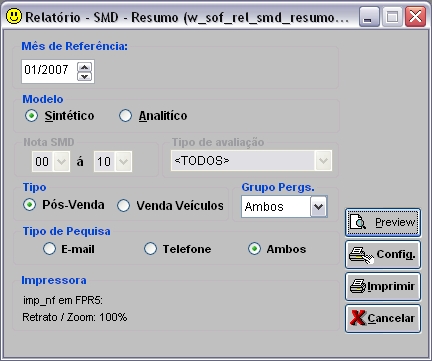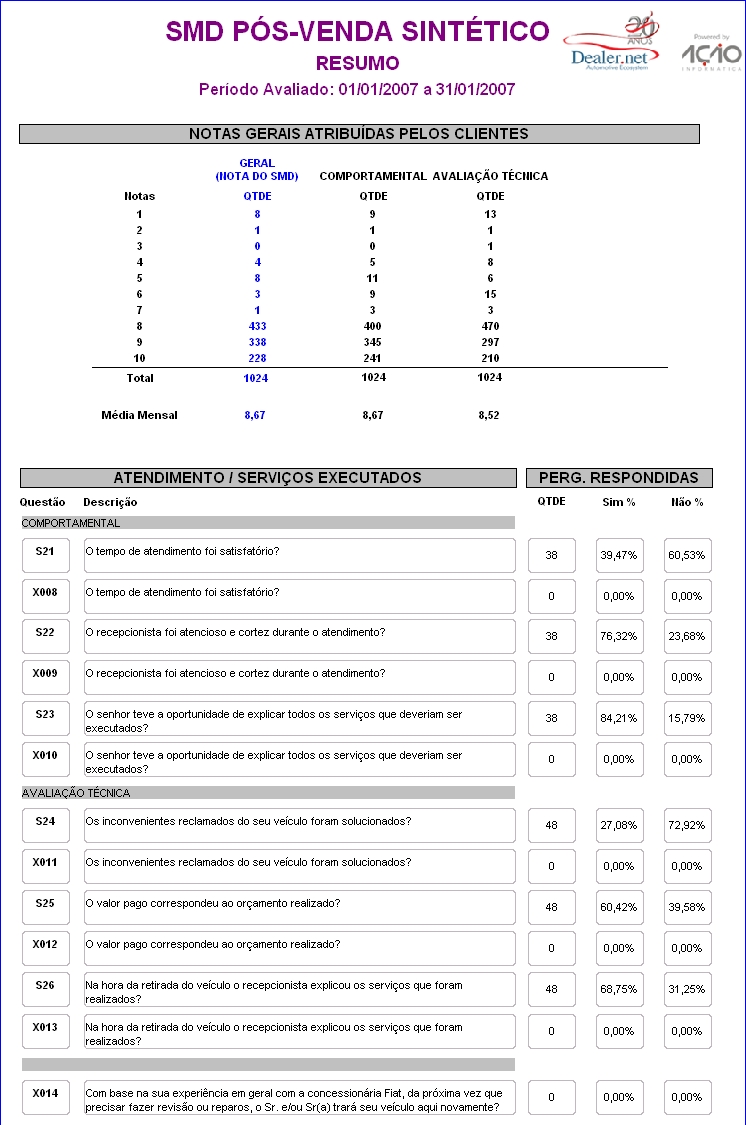De Dealernet Wiki | Portal de Soluçăo, Notas Técnicas, Versőes e Treinamentos da Açăo Informática
| Linha 9: | Linha 9: | ||
'''1.''' No menu principal clique '''Relatórios, Satisfação do Cliente, SMD''' e '''SMD-Resumo'''; | '''1.''' No menu principal clique '''Relatórios, Satisfação do Cliente, SMD''' e '''SMD-Resumo'''; | ||
| - | + | [[Arquivo:manualmarketing269.jpg]] | |
'''2.''' Informe o '''MĂȘs de ReferĂȘncia''' (data liberação do veĂculo ou data emissĂŁo da NF ou data entrega do veĂculo); | '''2.''' Informe o '''MĂȘs de ReferĂȘncia''' (data liberação do veĂculo ou data emissĂŁo da NF ou data entrega do veĂculo); | ||
| Linha 23: | Linha 23: | ||
'''6.''' Clique '''Preview;''' | '''6.''' Clique '''Preview;''' | ||
| - | + | [[Arquivo:manualmarketing270.jpg]] | |
'''7.''' O relatĂłrio Ă© visualizado na tela. Para imprimir, clique '''Imprimir'''. | '''7.''' O relatĂłrio Ă© visualizado na tela. Para imprimir, clique '''Imprimir'''. | ||
| Linha 30: | Linha 30: | ||
'''Nota:''' para selecionar a impressora e utilizar suas propriedades, clique em ''Config''. | '''Nota:''' para selecionar a impressora e utilizar suas propriedades, clique em ''Config''. | ||
| + | |||
| + | [[Arquivo:manualmarketing271.jpg]] | ||
Edição de 09h29min de 10 de novembro de 2010
CRM
O RelatĂłrio de Resumo mostra a sĂntese das pesquisas respondidas no mĂȘs, tanto por Nota quanto por resposta Sim/NĂŁo.
O relatĂłrio totaliza no mĂȘs, a quantidade de perguntas que obtiveram nota de 1 a 10, por nota; a mĂ©dia geral da nota, e o total de clientes que responderam a pergunta de Sim/NĂŁo, identificando em percentual, quantos responderam Sim ou NĂŁo em relação ao total.
1. No menu principal clique Relatórios, Satisfação do Cliente, SMD e SMD-Resumo;
2. Informe o MĂȘs de ReferĂȘncia (data liberação do veĂculo ou data emissĂŁo da NF ou data entrega do veĂculo);
3. Selecione o Modelo: SintĂ©tico ou AnalĂtico;
4. Selecione o Tipo de pesquisa: PĂłs-Venda ou Venda de VeĂculos;
Nota: para Venda de VeĂculos, o mĂȘs de referĂȘncia serĂĄ conforme configuração da Data da Pesquisa. Ver documentação do FiatNet Pesquisa de Satisfação de VeĂculos.
5. Selecione o Grupo de perguntas;
6. Clique Preview;
7. O relatĂłrio Ă© visualizado na tela. Para imprimir, clique Imprimir.
Nota: se o quadro estiver com nota zero 0 Ă© porque a pesquisa nĂŁo foi respondida no perĂodo.
Nota: para selecionar a impressora e utilizar suas propriedades, clique em Config.